Si Windows Search apparaît de façon aléatoire pendant que vous participez à d’autres activités, il est possible que les paramètres de votre pavé tactile en soient la raison. Essayez les solutions fournies dans cet article.
Remarque : Essayiez-vous d’enregistrer un fichier ou un fichier similaire ? Touche de logo Windows +S lance Windows Search et c’est peut-être la raison pour laquelle vous voyez aléatoirement la zone apparaître.
Désactiver le lancement avec trois doigts
Il est possible que les paramètres de votre pavé tactile vous entraînent à lancer Windows Search alors que vous ne le souhaitez pas. Il existe un paramètre qui démarre Windows Search lorsque vous appuyez (ou cliquez) sur votre pavé tactile avec trois ou quatre doigts. Si ce paramètre est trop sensible pour vous ou si vous ne souhaitez pas ce comportement, vous pouvez désactiver le paramètre.
Pour ce faire, sélectionnez Démarrer et > paramètres>'> pavé tactile.
Ce que vous faites ensuite dépend de ce que vous voyez en haut de la page des paramètres du pavé tactile :
Si vous voyez que votre PC présente un pavé tactile de précision en haut de la page des paramètres du pavé tactile
-
Faire défiler vers le bas jusqu’à l’écran 3 doigts
-
Sous Taps,changez Launch Windows Search en Nothing (ou une autre option, si vous préférez).
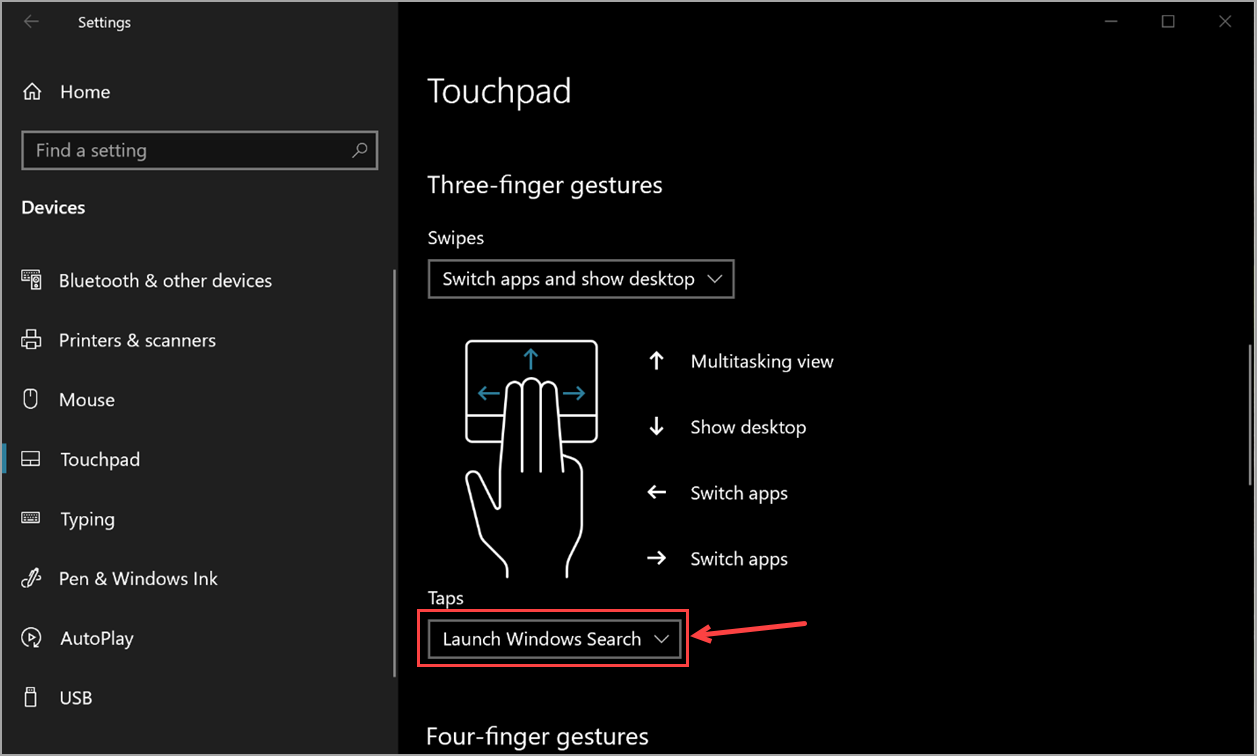
Si vous ne voyez pas que votre PC dispose d’un pavé tactile de précision
Il est possible que votre pavé tactile dispose de son propre logiciel contrôlant ses fonctionnalités améliorées. Les fabricants ont différents pilotes, mais vous accédez à ces paramètres principalement de la même façon. Essayez les solution ci-après :
-
Sous Paramètres connexes,sélectionnez Paramètres supplémentaires.
-
Vous devrez peut-être rechercher un onglet faisant référence à votre pavé tactile et/ou sélectionner un lien pour lancer le logiciel de pavé tactile.
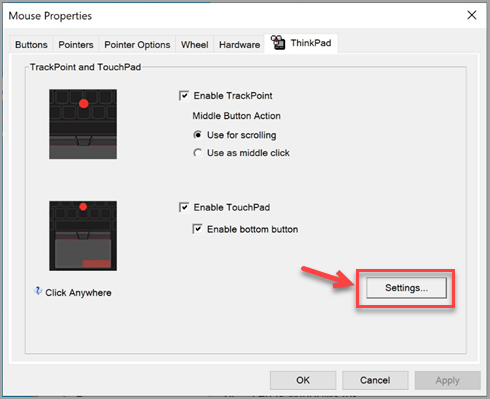
-
À l’intérieur du logiciel de pavé tactile, recherchez une section ou un onglet appelé Clic ou Mouvements sur le pavé tactile, recherchez le paramètre d’appuyer sur trois doigts et désactivez-le.
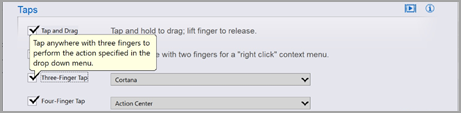
-
Si la configuration ci-dessus ne vous aide pas à obtenir le paramètre dont vous avez besoin, vous devrez peut-être contacter le fabricant de votre matériel pour obtenir de l’aide supplémentaire.










